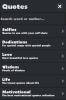Cómo bloquear sitios web en dispositivos iOS y mantener a los niños seguros
Los iPads se han convertido en una herramienta de aprendizaje popular durante muchos años. Donde un dispositivo iOS puede ser una gran herramienta de aprendizaje para un niño, también puede darles acceso a contenido inapropiado para su edad. También existe el hecho de que los niños simplemente aprenden a usar la tecnología más rápido de lo que cabría esperar y llega un punto en el que no se puede limitar el uso de ciertas aplicaciones. En momentos como estos, es posible que desee considerar bloquear el acceso a algunos sitios web que considere inapropiados para los niños. A continuación, le indicamos cómo puede bloquear un sitio web en un dispositivo iOS.
El bloqueo de sitios web ha sido posible durante años en iOS e incluso si está ejecutando iOS 7, aún puede usar esta misma función para bloquear un sitio web.
Vaya a la aplicación Configuración y en General> Restricciones active las restricciones. Deberá establecer una contraseña para las restricciones si es la primera vez que la configura. A continuación, desplácese hasta el final de la lista de aplicaciones para las que puede habilitar restricciones y verá la opción "Sitios web".
Tóquelo y cambie la selección de "Todos los sitios web" a "Limitar contenido para adultos". Una vez que lo haga, aparecerán dos nuevos campos debajo de "Permitir siempre" y "Nunca permitir" ciertos sitios web. El campo Permitir siempre le permite incluir sitios web en la lista blanca, mientras que el campo Nunca permitir le permite incluirlos en la lista negra.
Toca "Agregar un sitio web" en "Nunca permitir" e ingresa el dominio que deseas bloquear en el dispositivo.


Esta restricción se impone para todos y cada uno de los navegadores en su dispositivo iOS. También evitará que las aplicaciones que tienen navegadores integrados (Facebook y Twitter) accedan al dominio.
Buscar
Mensajes Recientes
Miranda te ayuda a coordinar el tiempo en varias zonas horarias [iOS]
Uno de mis errores más memorables / fallas en el trabajo fue el res...
Abra enlaces de YouTube en la nueva aplicación de YouTube para iPhone con YTOpener
El lanzamiento de iOS 6 ha explicado el final de la asociación de A...
Coloque texto y garabatos sobre fotos de iPhone en tiempo real con cámara de texto
Hace unos meses, Instagram anunció su decisión de eliminar filtros ...

![Miranda te ayuda a coordinar el tiempo en varias zonas horarias [iOS]](/f/2734680508fa47a2d9b7f014f888d99d.png?width=680&height=100)